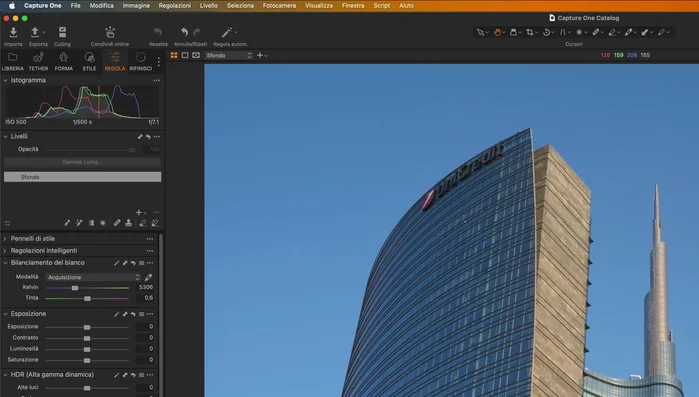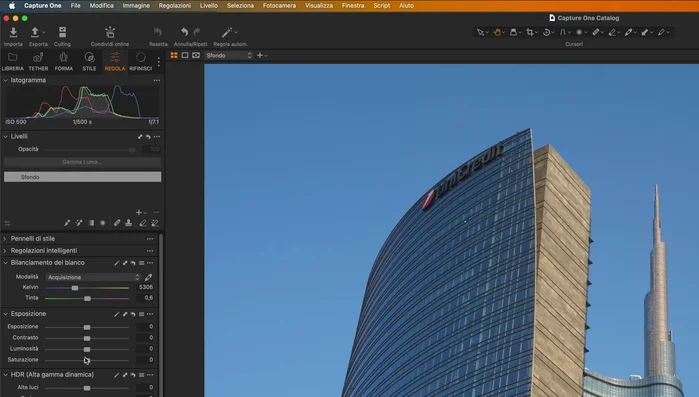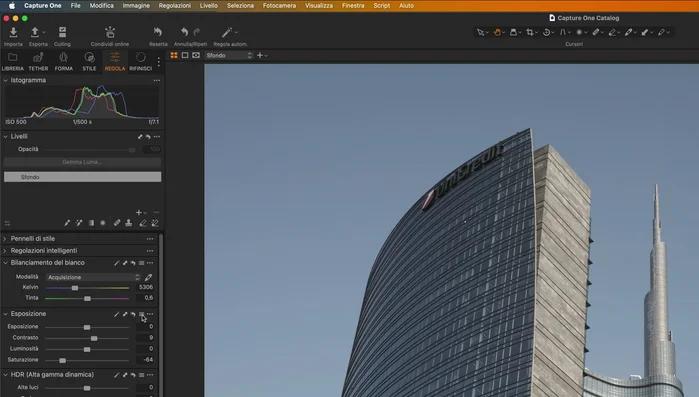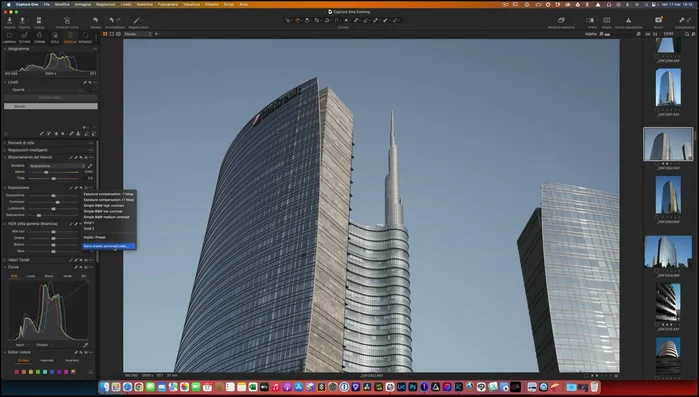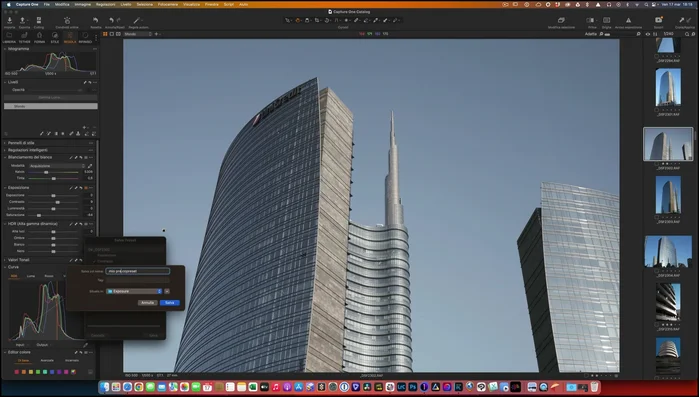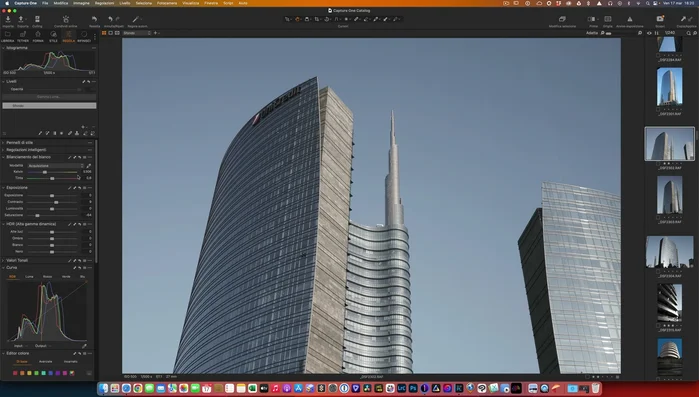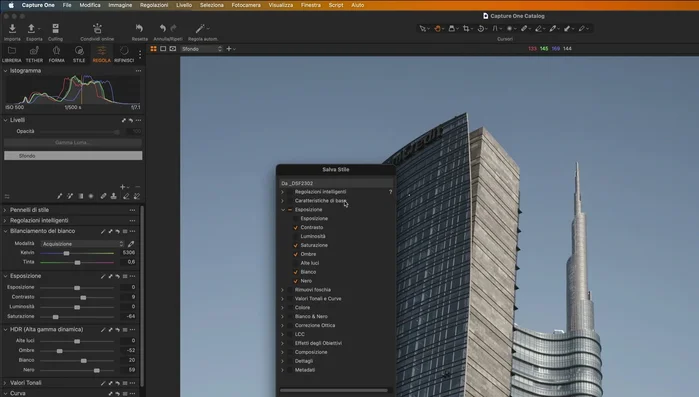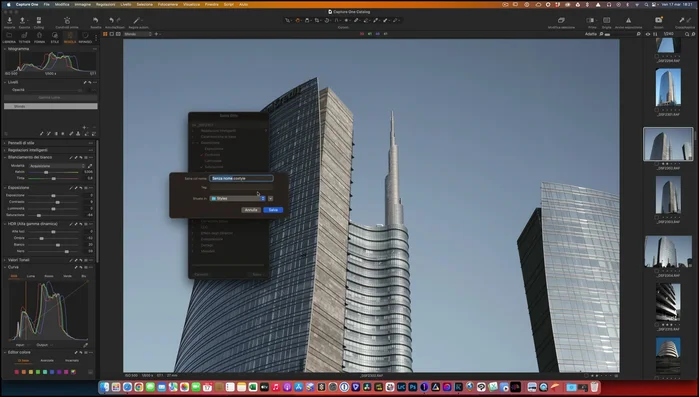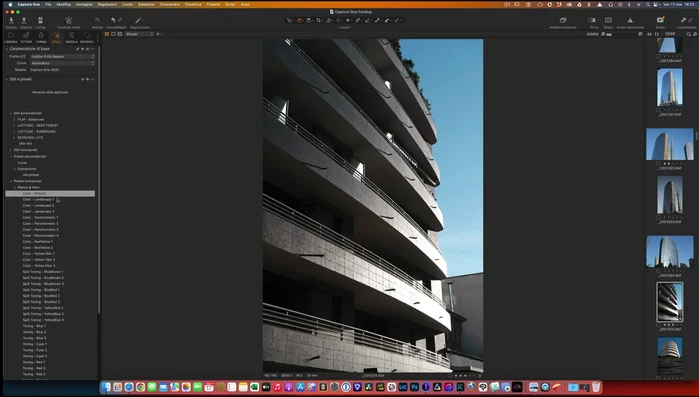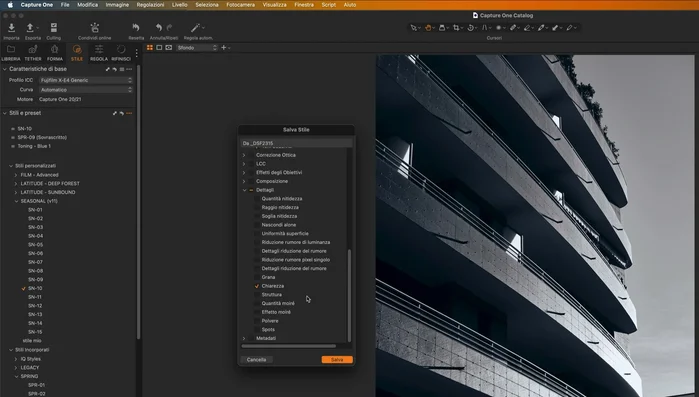Mastering Capture One's powerful customization options unlocks your photographic potential. This quick guide demystifies saving and managing your personal presets and styles. Learn how to efficiently store your meticulously crafted edits, streamlining your workflow and saving valuable time. From simple adjustments to complex recipes, discover how to easily access and reuse your favorite looks, boosting your editing efficiency.
Methods: Creazione di un Preset Personalizzato
Istruzioni Passo dopo Passo
-
Preparazione dell'immagine
- Aprire l'immagine su cui si desidera creare il preset.
- esposizione, contrasto, saturazione).


Preparazione dell'immagine -
Apertura del menu di salvataggio
- Cliccare sul menu a hamburger (tre linee orizzontali) in alto a destra.

Apertura del menu di salvataggio -
Salvataggio del preset
- Selezionare "Salva preset personalizzato".
- Assegnare un nome al preset e salvarlo.


Salvataggio del preset
Tips
- I preset modificano un singolo pannello (esposizione, HDR, bilanciamento del bianco).
Methods: Creazione di uno Stile Personalizzato
Istruzioni Passo dopo Passo
-
Applicazione di Preset e Modifiche
- Applicare più preset o modifiche a diversi pannelli.

Applicazione di Preset e Modifiche -
Salvataggio dello Stile Personalizzato
- Nel menu a hamburger, selezionare "Salva stile personalizzato".
- Assegnare un nome allo stile e salvarlo.


Salvataggio dello Stile Personalizzato
Tips
- Uno stile è la combinazione di più regolazioni su diversi pannelli.
- Uno stile può contenere più preset.
Methods: Creazione di uno Stile Combinando Preset e Stili Predefiniti
Istruzioni Passo dopo Passo
-
Applicazione di Preset e Stili
- Applicare preset e stili predefiniti all'immagine.

Applicazione di Preset e Stili -
Salvataggio dello Stile Personalizzato
- Salvare la combinazione come nuovo stile personalizzato.

Salvataggio dello Stile Personalizzato
Tips
- Questo metodo permette di creare stili complessi rapidamente.
Errori Comuni da Evitare
1. Salvataggio nella cartella sbagliata
Motivo: I preset vengono salvati in una posizione non facilmente accessibile o non vengono trovati al momento del bisogno, causando confusione e perdita di tempo.
Soluzione: Creare una cartella dedicata ai preset di Capture One e salvare sempre i preset al suo interno.
2. Nome del preset non descrittivo
Motivo: Utilizzo di nomi generici o poco chiari rende difficile identificare rapidamente il preset desiderato tra molti altri.
Soluzione: Utilizzare nomi descrittivi e precisi, includendo informazioni sul tipo di effetto e le impostazioni principali.
3. Sovrascrittura accidentale di preset
Motivo: Salvare un nuovo preset con lo stesso nome di uno già esistente, causando la perdita irreversibile delle impostazioni originali.
Soluzione: Controllare attentamente il nome del preset prima di salvarlo, assicurandosi di non sovrascrivere accidentalmente un preset esistente.